حالت Not Disturb (مزاحم نشوید) را تنظیم کنید تا در اندروید از اعلان های مزاحم خلاص شوید؛ در ادامه نحوه عملکرد آن را به طور کامل توضیح خواهیم داد.
به گزارش سرویس اخبار موبایل سایت شات ایکس و به نقل از نبض فناوری حالت مزاحم نشوید چیزی است که همه دستگاه های اندرویدی دارند؛ اما راه اندازی آن می تواند دلهره آور باشد.
خبر خوب این است که شما فقط باید یک بار آن را تنظیم کنید. پس از آن به سادگی تمام کارها را برای شما انجام می دهد.
نحوه شخصی سازی مزاحم نشوید
ابتدا انگشت خود را از بالای صفحه به پایین بکشید و روی نماد چرخ دنده ضربه بزنید تا منوی تنظیمات باز شود.
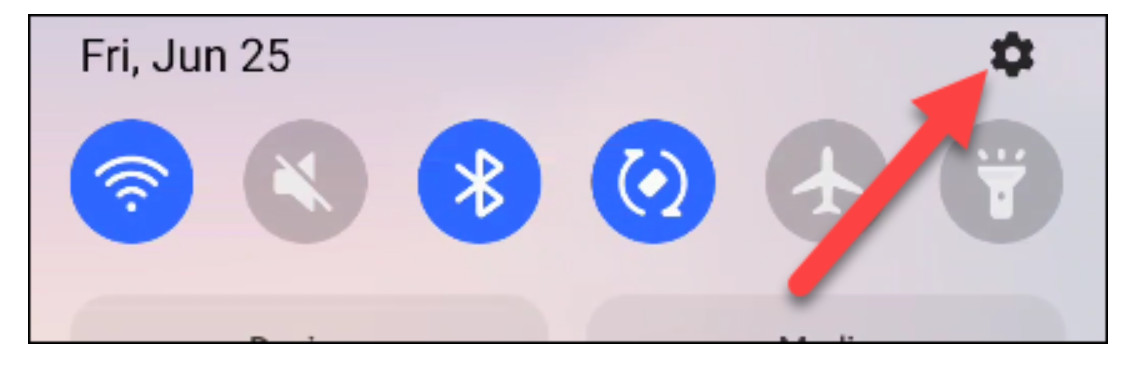 عکس : روی پرخ دنده ضربه بزنید
عکس : روی پرخ دنده ضربه بزنید
به Notifications > Do Not Disturb بروید.
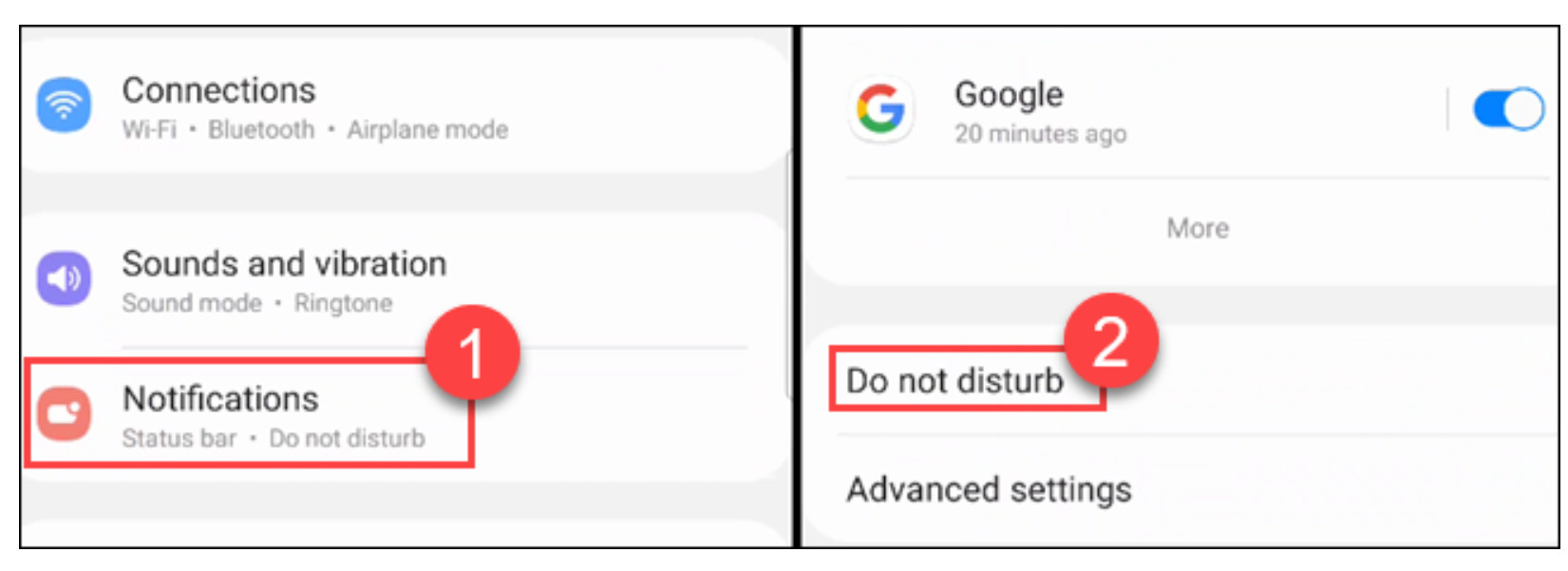 عکس : به Notifications و Do Not Disturb بروید.
عکس : به Notifications و Do Not Disturb بروید.
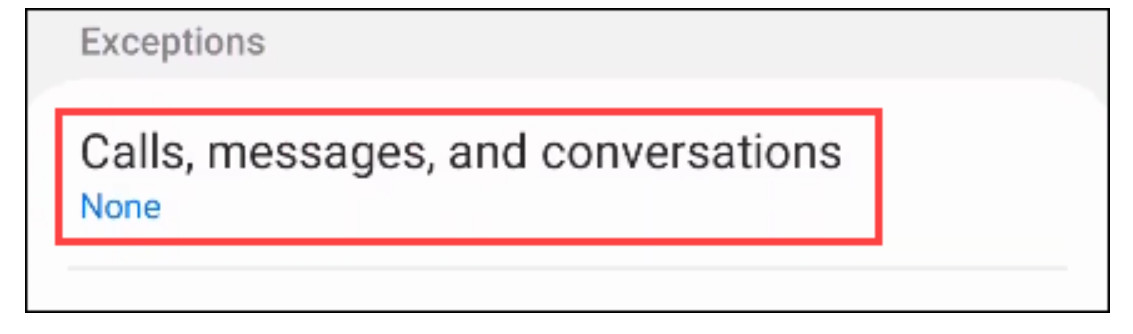 عکس : گزینه calls, Messages, and Conversations یا تماس، پیام و گفتگو را انتخاب کنید
عکس : گزینه calls, Messages, and Conversations یا تماس، پیام و گفتگو را انتخاب کنیدما از بخش " Exceptions" شروع می کنیم. اینجاست که می توانید تصمیم بگیرید که کدام افراد و برنامه ها می توانند از حالت "مزاحم نشوید" عبور کنند. برای شروع روی " calls, Messages, and Conversations " ضربه بزنید.
روی calls ضربه بزنید و سپس یکی از گزینه های زیر را از لیست انتخاب کنید. این کسی است که می تواند در صورت فعال بودن حالت مزاحم نشوید به تلفن شما زنگ بزند.
Favorite Contacts Only: هر کسی را که به عنوان مخاطب مورد علاقه ذخیره کرده اید.
Contacts Only: هر کسی که در مخاطبین شما ذخیره شده است.
All: هرکسی که با تلفن شما تماس می گیرد.
None: همه تماس ها در حالت Do Not Disturb قطع می شوند.
توجه: مخاطبین مورد علاقه را می توانید در برنامه مخاطبین در تلفن Galaxy خود تنظیم کنید.
در مرحله بعد، اگر می خواهید هر فردی بتواند در عرض 15 دقیقه برای بار دوم تماس بگیرد، کلید "Repeat Callers" را روشن کنید. وقتی کارتان تمام شد روی پیکان رو به عقب ضربه بزنید.
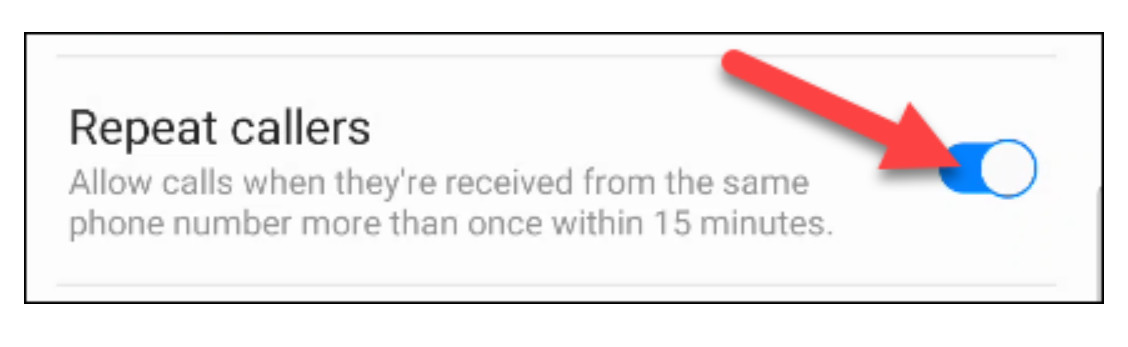 عکس : Repeat Callers
عکس : Repeat Callersاکنون ، ما قصد داریم همین کار را برای پیام های متنی انجام دهیم. روی " Messages " ضربه بزنید و همان گزینه هایی را که در بخش " Calls " موجود بود دریافت خواهید کرد.
آخرین موردی که در بخش افراد تنظیم می شود " Conversations " است. با شروع Android 11، می توانید مکالمات خاص را در برنامه های پیام رسانی برجسته کنید.
گزینه های " Conversations " به شرح زیر است. برای تنظیم مکالمات موجود می توانید روی نماد چرخ دنده در کنار گزینه ها ضربه بزنید.
All Conversation: هر مکالمه ای که به بخش مکالمات اعلان ها منتقل کرده اید.
Priority Conversations: مکالمه هایی که به عنوان " Priority " علامت گذاری کرده اید.
None: مکالمات را نادیده بگیرید.
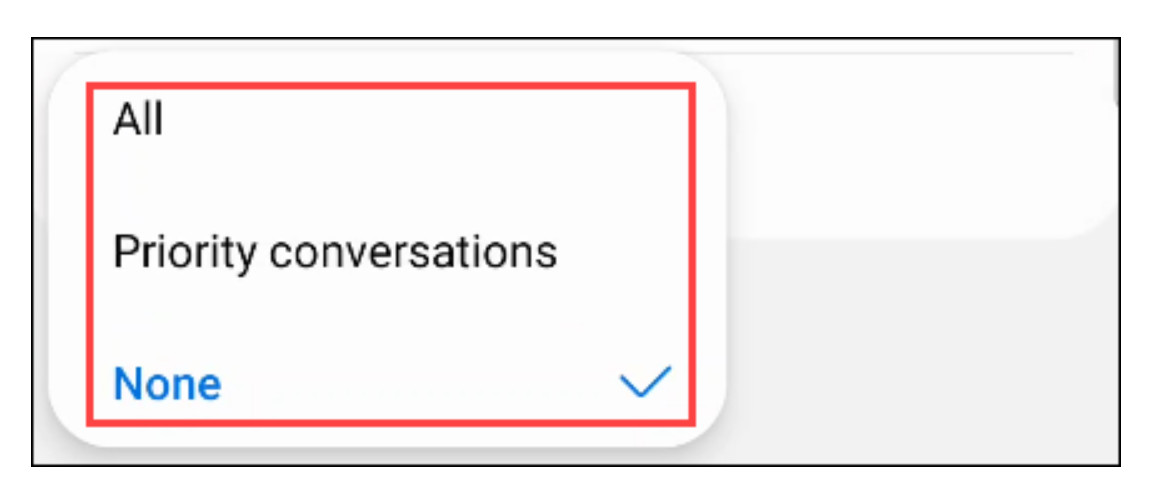 عکس : None مکالمات را نادیده بگیرید
عکس : None مکالمات را نادیده بگیریداکنون که ما تماس ها و پیام ها را تنظیم کرده ایم، می توانیم سفارشی کنیم که کدام اعلان ها در حالت مزاحم نشوید مجاز هستند. به صفحه قبلی بازگردید و "Alarms and Sounds" را انتخاب کنید.
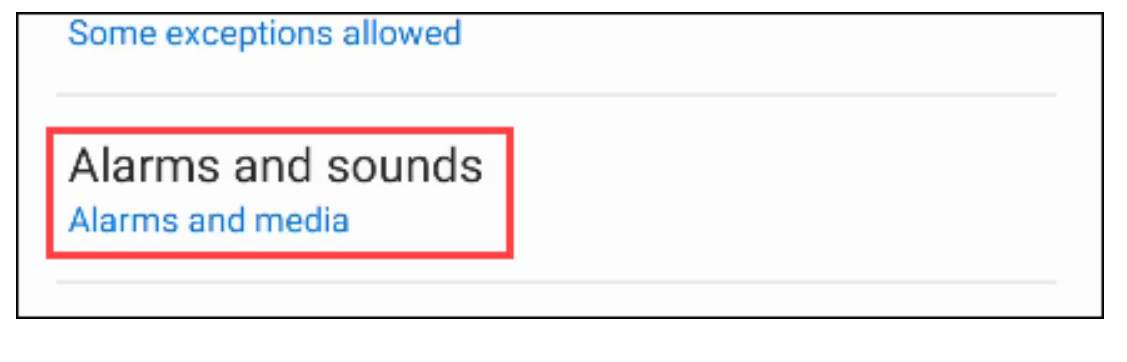 عکس : Alarms and Sounds
عکس : Alarms and Soundsلیستی از انواع اعلان ها با ضامن ها در کنار آنها مشاهده خواهید کرد. مواردی را که می خواهید در حالت مزاحم نشوید ببینید را انتخاب کنید.
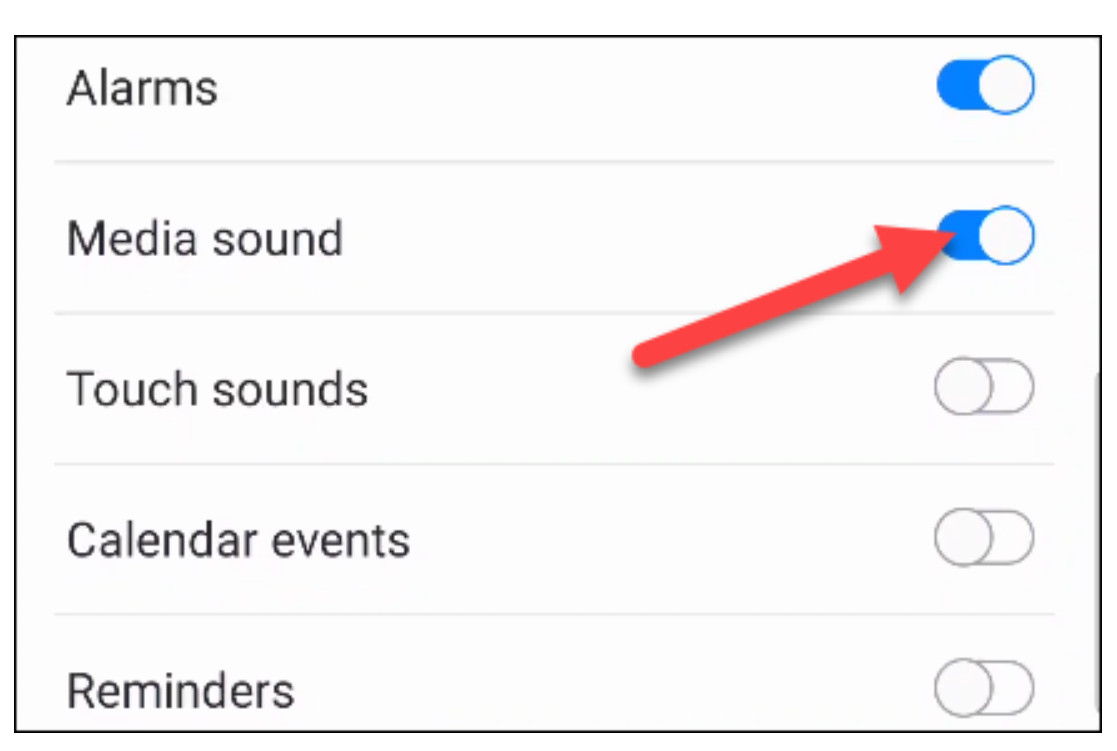 عکس : مواردی را که می خواهید در حالت مزاحم نشوید ببینید را انتخاب کنید
عکس : مواردی را که می خواهید در حالت مزاحم نشوید ببینید را انتخاب کنیدبه صفحه قبلی بازگردید، آخرین بخشی که باید پوشش داده شود " Apps " است. این نشان می دهد که کدام برنامه ها می توانند در حالت مزاحم نشوید به شما هشدار دهند.
 عکس : Add Apps
عکس : Add Appsروی "Add Apps" ضربه بزنید و برنامه هایی را که می خواهید در حالت مزاحم نشوید اجازه دارید به شما اعلان شود از لیست انتخاب کنید.
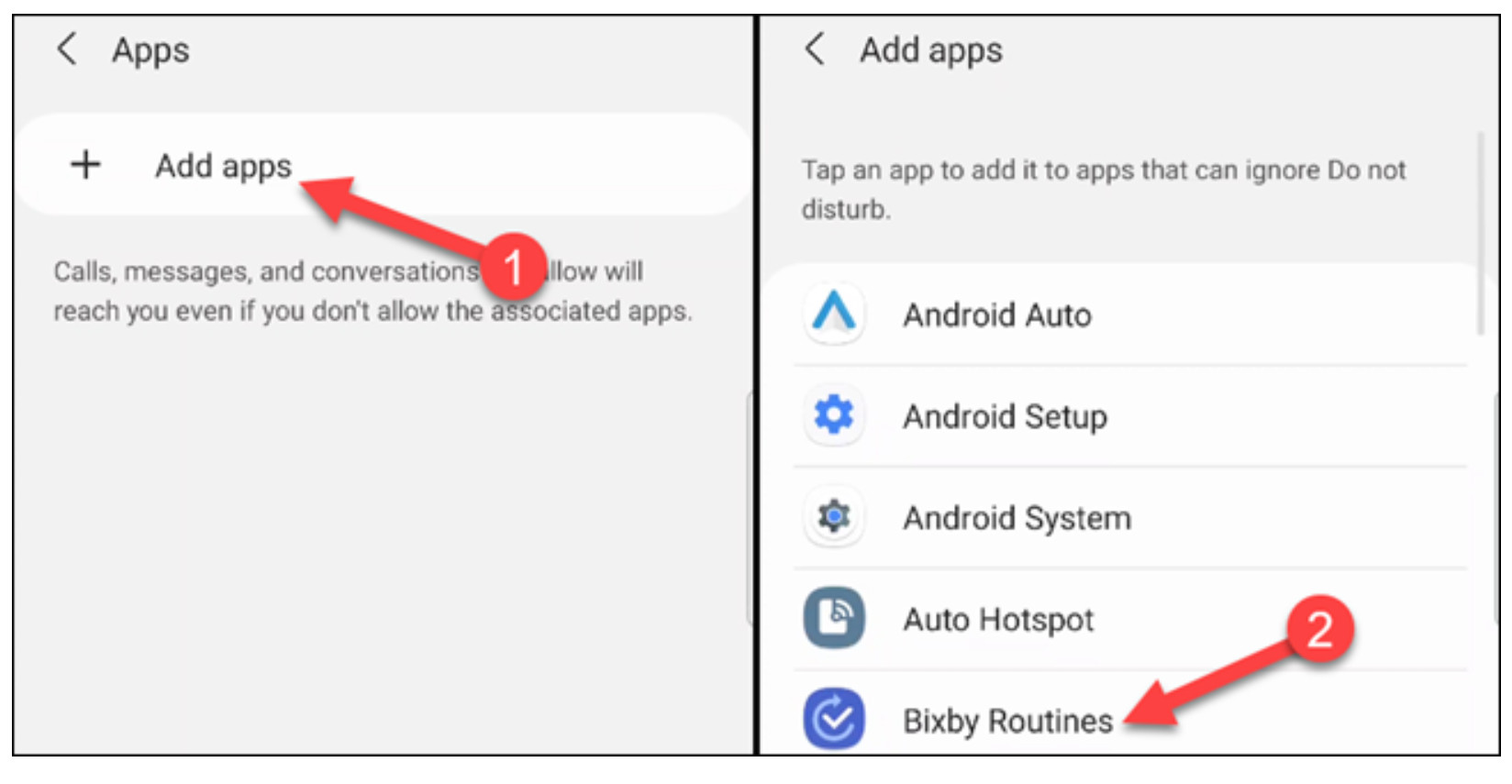 عکس : هنگامی که برنامه ای را انتخاب می کنید، به صفحه ای با انواع مختلف اعلان های ناشی از آن وارد می شوید
عکس : هنگامی که برنامه ای را انتخاب می کنید، به صفحه ای با انواع مختلف اعلان های ناشی از آن وارد می شویدهنگامی که برنامه ای را انتخاب می کنید، به صفحه ای با انواع مختلف اعلان های ناشی از آن وارد می شوید. سوئیچ را برای مواردی که می خواهید در حالت "مزاحم نشوید" اجازه داشته باشند تغییر دهید.
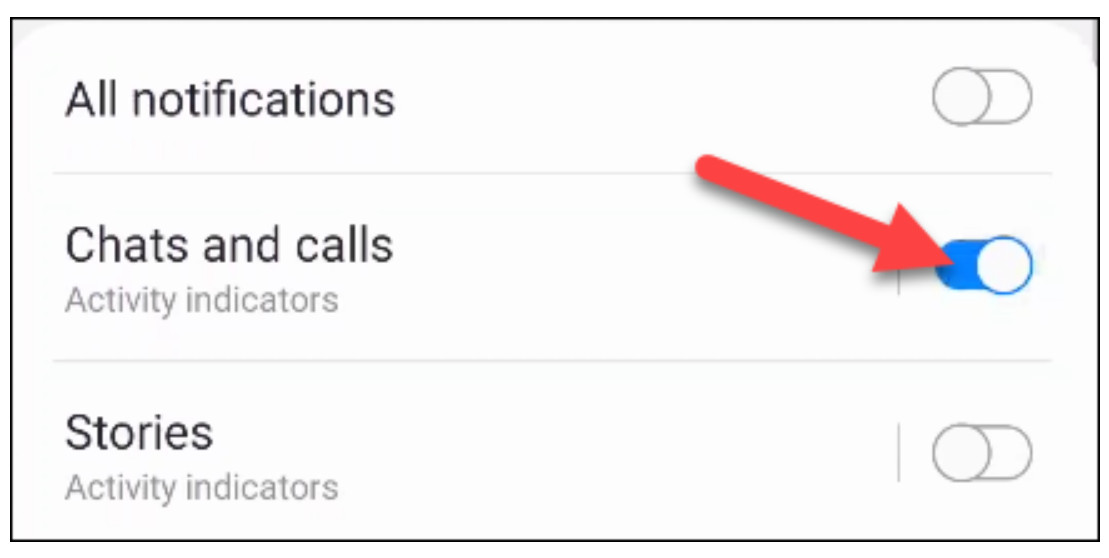 عکس : تنظیم گزینه Not Disturb
عکس : تنظیم گزینه Not Disturbدر مرحله بعد، "Hide Notifications" را انتخاب کنید. با این کار اعلان های مسدود شده در حالت Do Not Disturb ظاهر می شوند.
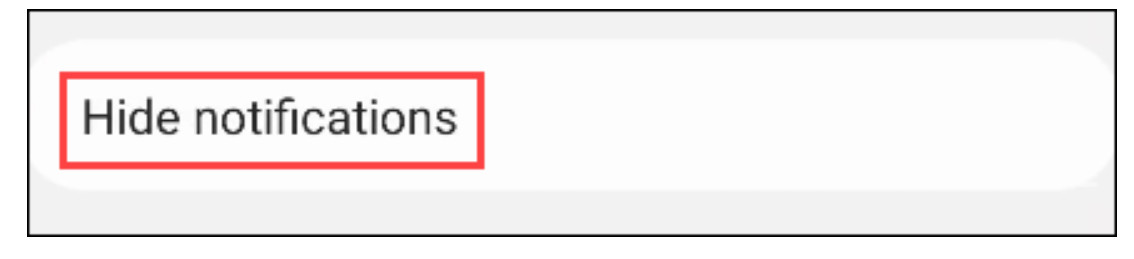 عکس : Hide Notifications
عکس : Hide Notificationsاز اینجا تعدادی گزینه برای کنترل رفتار اعلان در حالت مزاحم نشوید خواهید داشت. هر کدام را که می خواهید به دلخواه تغییر دهید.
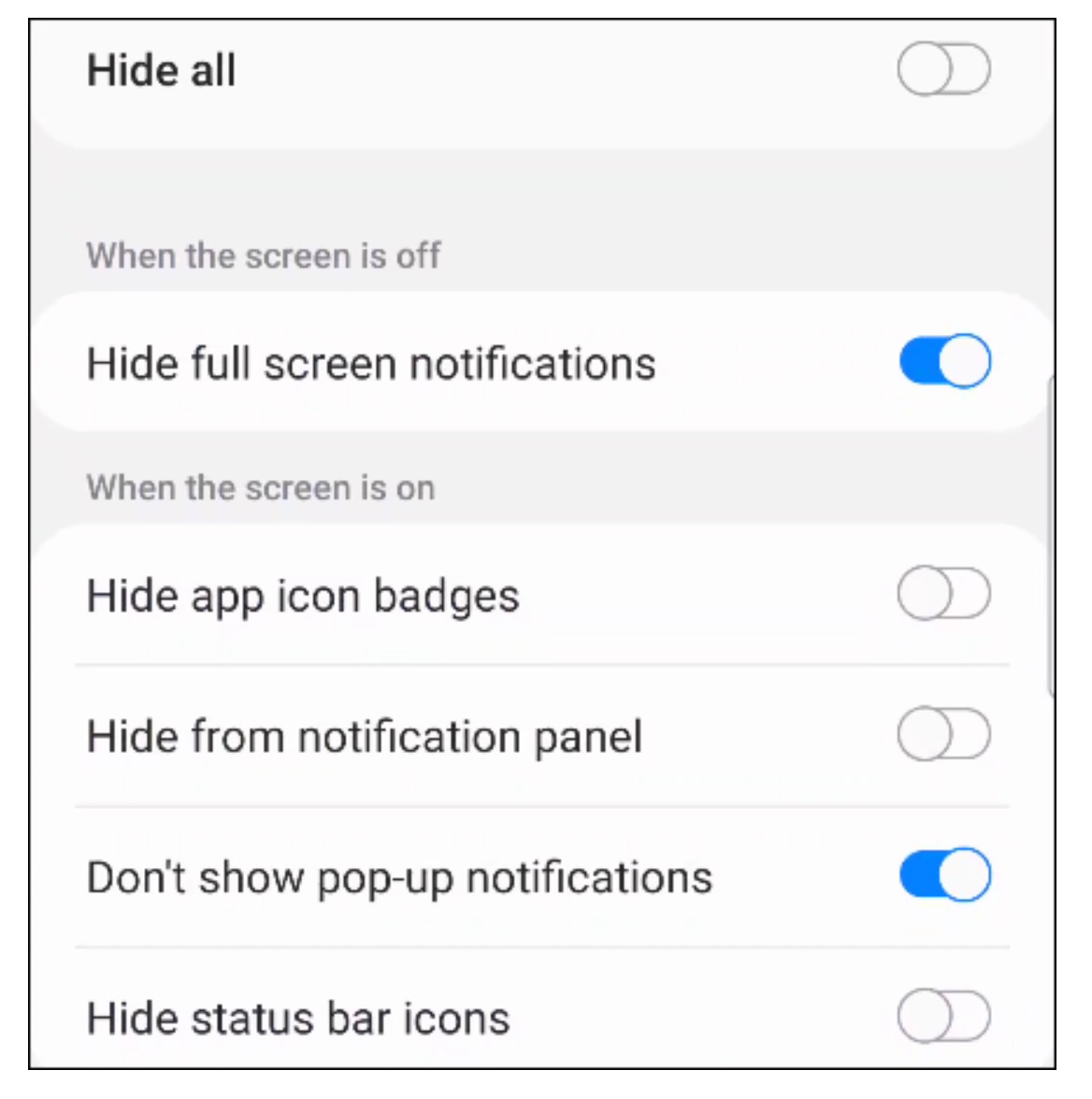 عکس : از اینجا تعدادی گزینه برای کنترل رفتار اعلان در حالت مزاحم نشوید خواهید داشت
عکس : از اینجا تعدادی گزینه برای کنترل رفتار اعلان در حالت مزاحم نشوید خواهید داشتدر نهایت، می توانیم برنامه ای برای حالت مزاحم نشویم تنظیم کنیم. در بخش " Schedule " ، " Add Schedule" را انتخاب کنید.
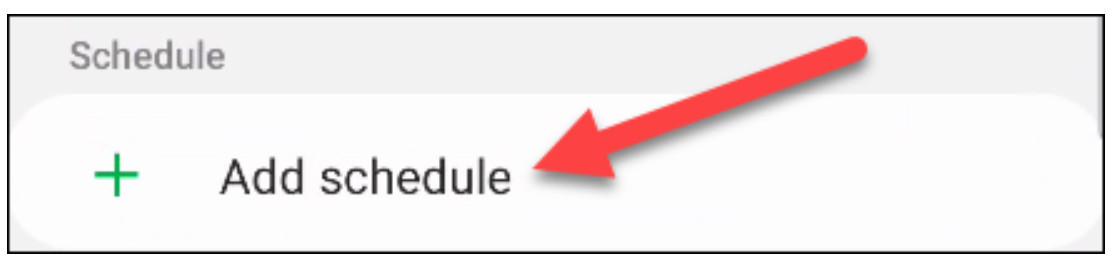 عکس : Add Schedule
عکس : Add Scheduleابتدا، نامی برای Schedule انتخاب و روزهایی را که می خواهید اجرا شود را برگزینید.
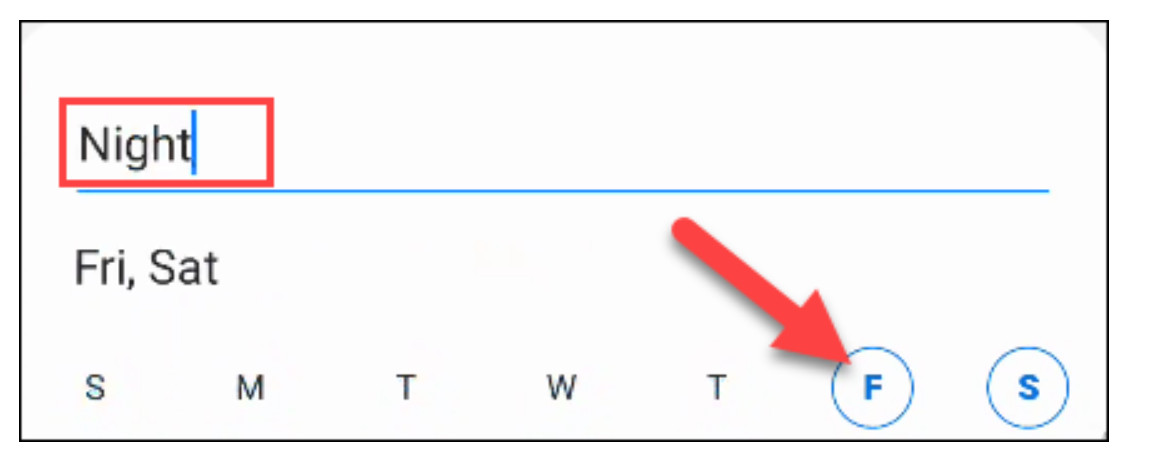 عکس : انتخاب نام برای Schedule
عکس : انتخاب نام برای Scheduleسپس ، " Start Time " و " End Time" را انتخاب کنید.
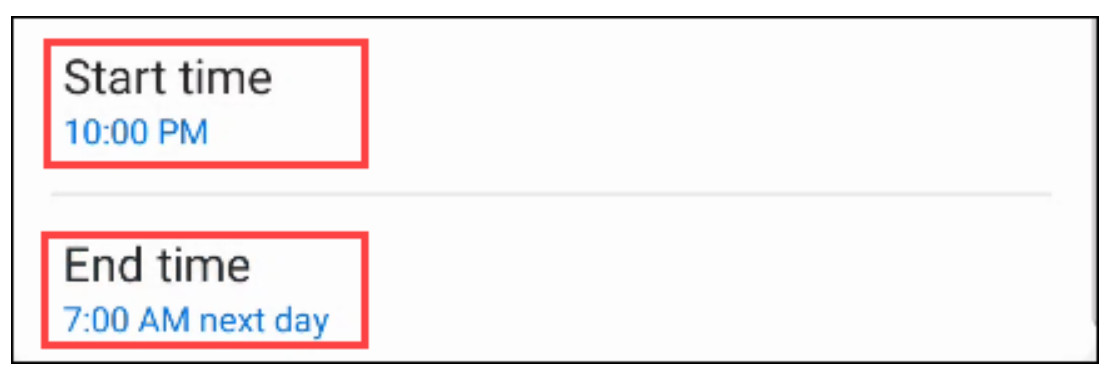 عکس : تعیین زمان شروع و خاتمه
عکس : تعیین زمان شروع و خاتمهاکنون می توانید روی "save" ضربه بزنید تا کار تمام شود.
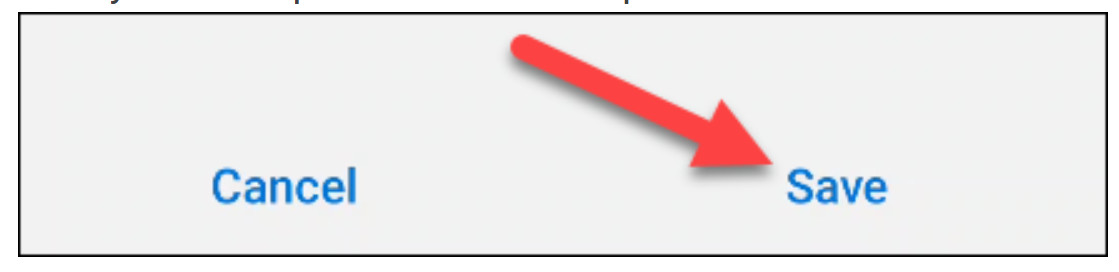 عکس : ذخیره تغییرات
عکس : ذخیره تغییراتبرنامه های شما در صفحه تنظیمات مزاحم نشوید ذکر می شود و می توانید آنها را در صورت نیاز روشن یا خاموش کنید.
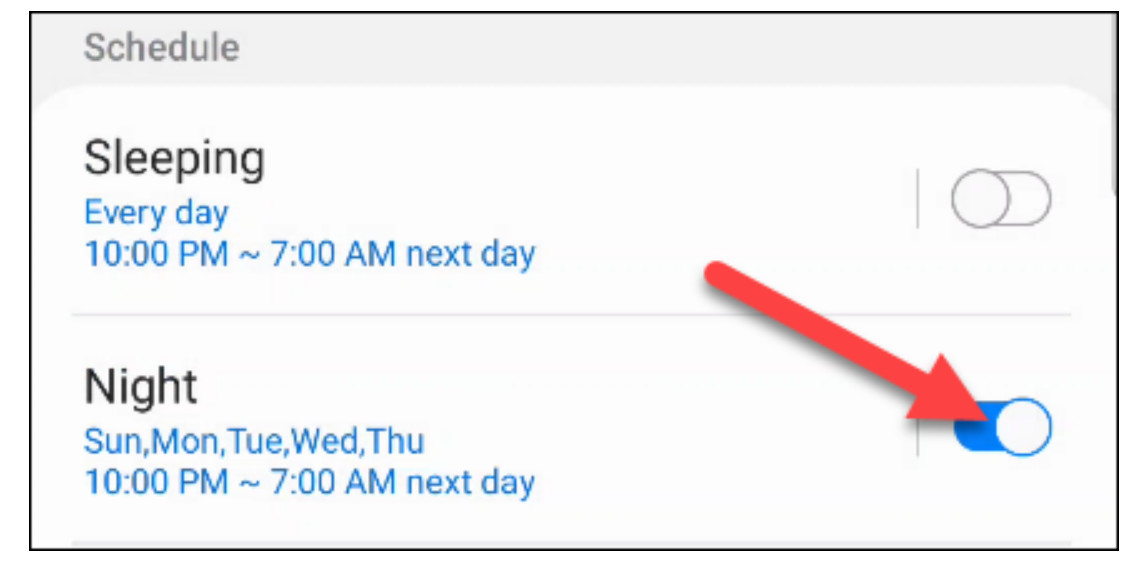 عکس : برنامه های شما در صفحه تنظیمات مزاحم نشوید ذکر می شود و می توانید آنها را در صورت نیاز روشن یا خاموش کنید.
عکس : برنامه های شما در صفحه تنظیمات مزاحم نشوید ذکر می شود و می توانید آنها را در صورت نیاز روشن یا خاموش کنید.نحوه فعال کردن Do Not Disturb در هر زمان و سریع
در قسمت قبل ، رفتار این حالت و برخی برنامه ها را ایجاد کردیم. اگر می خواهید Do Not Disturb را در هر زمان و مستقل از برنامه ها روشن کنید، می توانید این کار را نیز انجام دهید.
ساده ترین راه برای انجام این کار این است که از تنظیمات سریع استفاده کنید. دوبار از بالای صفحه به پایین بکشید و ضامن " Do Not Disturb " را پیدا کنید.
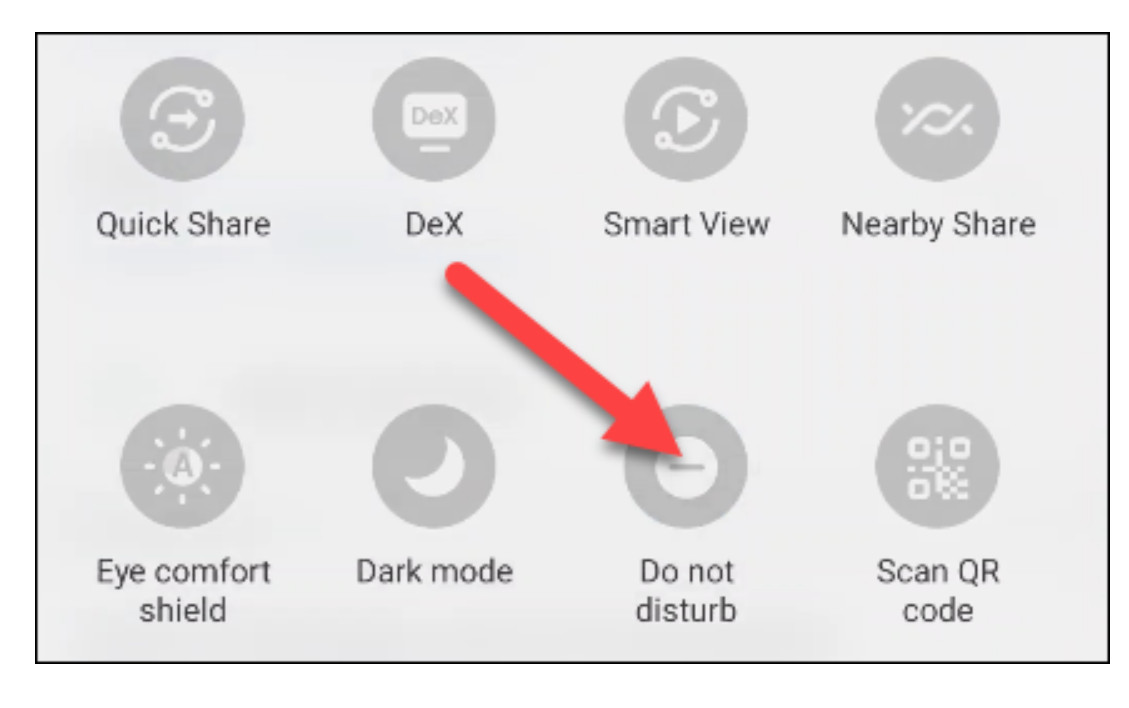 عکس : نحوه فعال کردن Do Not Disturb در هر زمان و سریع
عکس : نحوه فعال کردن Do Not Disturb در هر زمان و سریعمتناوبا ، می توانید به Settings > Notifications > Do Not Disturb رفته و روی Do Not Disturbضربه بزنید. شما همچنین می توانید مدت زمان را انتخاب کنید.
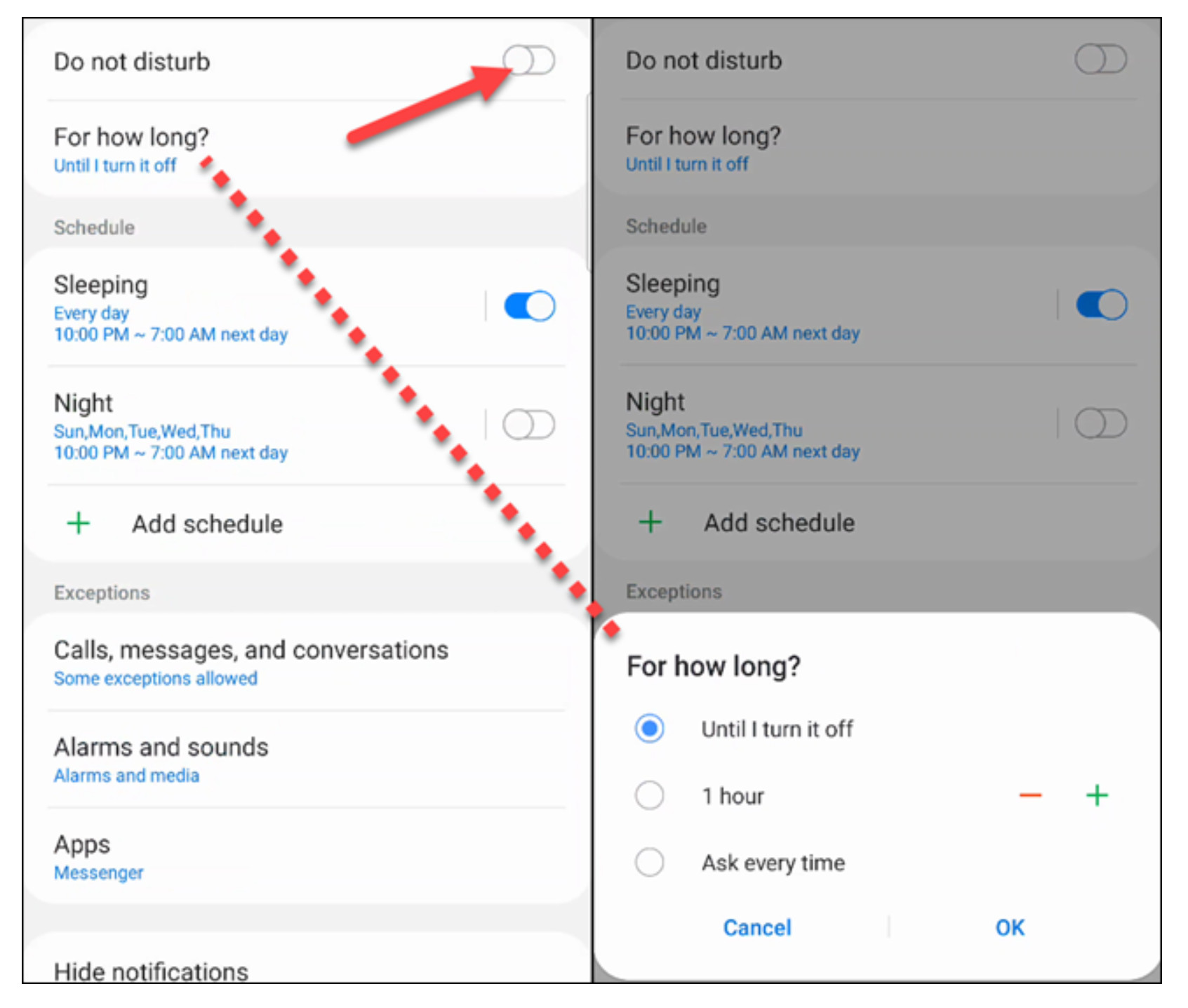 عکس : انتخاب گزینه Do Not Disturb
عکس : انتخاب گزینه Do Not Disturb